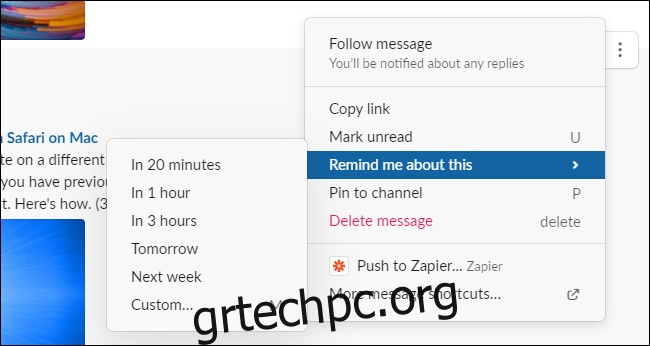Η χαλαρότητα μπορεί να είναι χαοτική. Υπάρχει μια καλή πιθανότητα να χρειάζεται συχνά να θυμάστε και να αναλάβετε δράση σε μηνύματα σε κανάλια, απαντήσεις σε νήματα και απευθείας μηνύματα. Επωφεληθείτε από αυτές τις δυνατότητες του Slack για να αποφύγετε να ξεχάσετε αυτά τα σημαντικά μηνύματα.
Αυτό είναι ιδιαίτερα βολικό όταν θέλετε να κάνετε εναλλαγή μεταξύ συσκευών—για παράδειγμα, εάν διαβάζετε ένα σημαντικό μήνυμα στο τηλέφωνό σας και θέλετε να κάνετε κάποια ενέργεια όταν φτάσετε σε έναν υπολογιστή. Είναι επίσης χρήσιμο όταν θέλετε να αφήσετε στην άκρη ένα μήνυμα προς το παρόν και να το επισκεφτείτε ξανά στο μέλλον.
Πίνακας περιεχομένων
Χρησιμοποιήστε τις υπενθυμίσεις του Slack
Όταν θέλετε να λαμβάνετε υπενθύμιση για ένα μήνυμα αργότερα, ορίστε μια υπενθύμιση. Για να το κάνετε αυτό, τοποθετήστε τον δείκτη του ποντικιού πάνω από ένα μήνυμα στο Slack με το ποντίκι σας, κάντε κλικ στο κουμπί “Περισσότερες ενέργειες” που μοιάζει με τρεις τελείες, τοποθετήστε το δείκτη του ποντικιού στην επιλογή “Υπενθύμιση για αυτό” και επιλέξτε μια ώρα.
Στην εφαρμογή Slack για iPhone, iPad και Android, πατήστε παρατεταμένα ένα μήνυμα και πατήστε “Remind Me” στη λίστα για να επιλέξετε μια ώρα.
Για παράδειγμα, εάν θέλετε να επισκεφθείτε ξανά ένα μήνυμα αύριο το πρωί, επιλέξτε “Αύριο”. Εάν γνωρίζετε ότι θα έχετε χρόνο να το αντιμετωπίσετε σε μια ώρα, επιλέξτε “Σε 1 ώρα”.
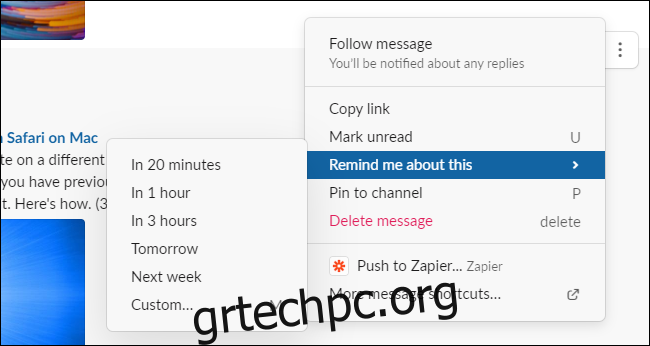
Όταν φτάσει η ώρα, το Slackbot θα σας στείλει ένα άμεσο μήνυμα με την υπενθύμισή σας και θα λάβετε μια ειδοποίηση. Εάν δεν θέλετε να αντιμετωπίσετε την υπενθύμιση αμέσως, μπορείτε να χρησιμοποιήσετε το πλαίσιο “Αναβολή” για να προγραμματίσετε εκ νέου την υπενθύμισή σας για αργότερα. Το Slackbot θα σας στείλει ένα άλλο άμεσο μήνυμα με την υπενθύμιση την προγραμματισμένη ώρα σας.
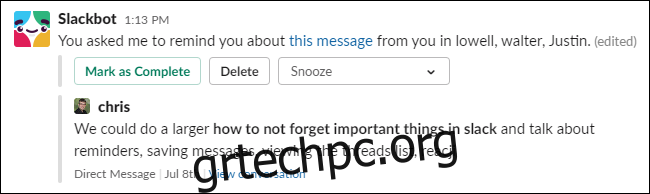
Αποθήκευση σημαντικών μηνυμάτων
Θέλετε να ελέγξετε σημαντικά μηνύματα αργότερα; Αντί να ορίζετε υπενθυμίσεις, «αποθηκεύστε» τις. Για να το κάνετε αυτό, τοποθετήστε το δείκτη του ποντικιού πάνω από ένα μήνυμα στο Slack και κάντε κλικ στο εικονίδιο “Αποθήκευση”. Στην εφαρμογή Slack για κινητά, πατήστε παρατεταμένα ένα μήνυμα και πατήστε “Αποθήκευση”.

Για να αποκτήσετε πρόσβαση στα αποθηκευμένα στοιχεία αργότερα, κάντε κλικ στην επιλογή “Αποθηκευμένα στοιχεία” κοντά στην επάνω αριστερή γωνία του παραθύρου Slack. Ίσως χρειαστεί να κάνετε κλικ στο “Εμφάνιση περισσότερων” για να το δείτε. Στην εφαρμογή Slack για κινητά, πατήστε το εικονίδιο “Εσείς” στο κάτω μέρος της οθόνης και, στη συνέχεια, πατήστε “Αποθηκευμένα στοιχεία”.
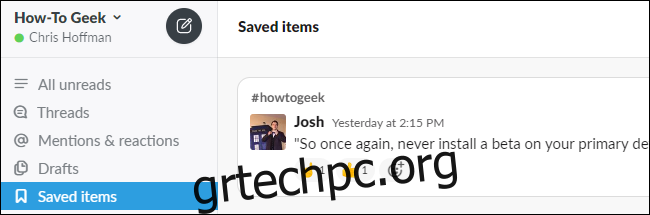
Τα αποθηκευμένα στοιχεία εξετάζονται πιο εύκολα αργότερα από τα στοιχεία για τα οποία έχετε ορίσει υπενθυμίσεις. Ωστόσο, το Slack δεν θα σας υπενθυμίζει αυτόματα τα αποθηκευμένα στοιχεία σας—θα πρέπει να θυμάστε να τα ελέγξετε με μη αυτόματο τρόπο.
Ελέγξτε τις αναφορές και τα νήματα σας
Για να αποφύγετε να χάσετε την παρακολούθηση σημαντικών μηνυμάτων στα οποία αναφέρθηκαν, ελέγξτε τις αναφορές σας στο Slack. Κάντε κλικ στην επιλογή “Αναφορές και αντιδράσεις” στην επάνω αριστερή γωνία του παραθύρου Slack για να δείτε τα μηνύματα στα οποία αναφέρθηκαν. Εάν χάσατε κάποιο από αυτά, μπορείτε να τα ελέγξετε.
Στην εφαρμογή Slack για κινητά, πατήστε “Αναφορές” στο κάτω μέρος της οθόνης για να τις προβάλετε.
Το Slack εμφανίζει επίσης μηνύματα στα οποία αντέδρασαν άλλα άτομα—για παράδειγμα, εάν στείλατε ένα μήνυμα σε κάποιον και εκείνος απάντησε με ένα emoji με τους αντίχειρες, θα το δείτε εδώ.
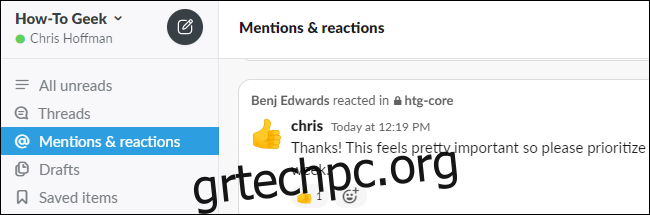
Εάν χρησιμοποιείτε νήματα στο Slack, μπορείτε επίσης να ελέγξετε γρήγορα για νέα μηνύματα στα νήματα σας κάνοντας κλικ στο “Νήματα” στην επάνω αριστερή γωνία του παραθύρου του Slack.
Στην εφαρμογή Slack για κινητά, πατήστε το εικονίδιο “Αρχική σελίδα” στο κάτω μέρος της οθόνης και πατήστε “Νήματα” κοντά στο επάνω μέρος της οθόνης.
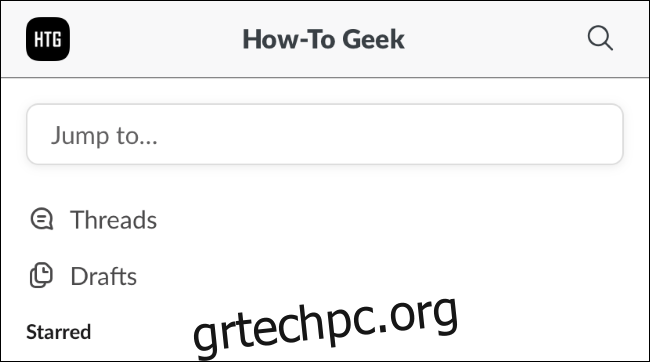
Στείλτε μηνύματα σε εφαρμογές όπως το Trello
Μπορείτε να ρυθμίσετε συντομεύσεις στο Slack για να στέλνετε εύκολα μηνύματα σε άλλες εφαρμογές. Για παράδειγμα, θα μπορούσατε να στείλετε ένα μήνυμα σε ένα εργαλείο διαχείρισης έργου όπως το Trello ή να δημιουργήσετε ένα συμβάν ημερολογίου με βάση ένα μήνυμα σε μια εφαρμογή όπως το Ημερολόγιο Google.
Στο Slack, τοποθετήστε το δείκτη του ποντικιού πάνω από ένα μήνυμα, κάντε κλικ στο κουμπί “Περισσότερες επιλογές” (…) και αναζητήστε ενέργειες συντόμευσης στο κάτω μέρος της λίστας. Κάντε κλικ στο «Λήψη περισσότερων συντομεύσεων» για να εγκαταστήσετε συντομεύσεις για τις αγαπημένες σας εφαρμογές.
Στην εφαρμογή για κινητά, πατήστε παρατεταμένα ένα μήνυμα και μετακινηθείτε στο κάτω μέρος της λίστας σας για να δείτε τις συντομεύσεις που έχετε εγκαταστήσει.
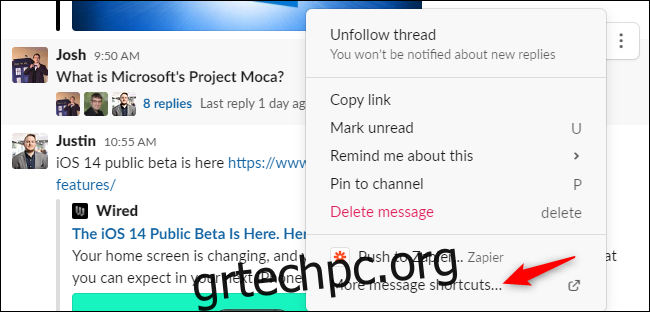
Χρησιμοποιήστε το Reacji Channeler του Slack
Το Slack δημιούργησε ένα επίσημο εργαλείο που ονομάζεται Reacji Channeler που διευκολύνει την αποστολή μηνυμάτων σε άλλο κανάλι. Όταν προσθέτετε μια αντίδραση emoji (ένα “reacji”) σε ένα μήνυμα, το Slack μπορεί να στέλνει αυτόματα μηνύματα με συγκεκριμένα emoji σε συγκεκριμένα κανάλια.
Για παράδειγμα, ας υποθέσουμε ότι χρειάζεται συχνά να στέλνετε email με βάση ορισμένα μηνύματα. Θα μπορούσατε να ρυθμίσετε το Slack έτσι ώστε, όταν αντιδράτε με το ? emoji, το Slack θα στείλει το μήνυμα σε ένα κανάλι “#to-email”. Στη συνέχεια, μπορείτε να ελέγξετε αυτά τα μηνύματα αργότερα.
Μπορείτε να ρυθμίσετε πολλά emoji για να στέλνετε μηνύματα σε διαφορετικά κανάλια. Ίσως θέλετε απλώς να παρακολουθείτε θετικά σχόλια, αστεία αστεία ή καλές ιδέες και να τα συγκεντρώσετε σε ένα μέρος για να τα μοιραστείτε με την ομάδα σας.
Θέλετε κάτι λίγο διαφορετικό; Μπορείτε ακόμη να προσθέσετε το δικό σας προσαρμοσμένο emoji στο Slack και να το χρησιμοποιήσετε!